数据库上机实验指导书6学时.docx
《数据库上机实验指导书6学时.docx》由会员分享,可在线阅读,更多相关《数据库上机实验指导书6学时.docx(28页珍藏版)》请在冰豆网上搜索。
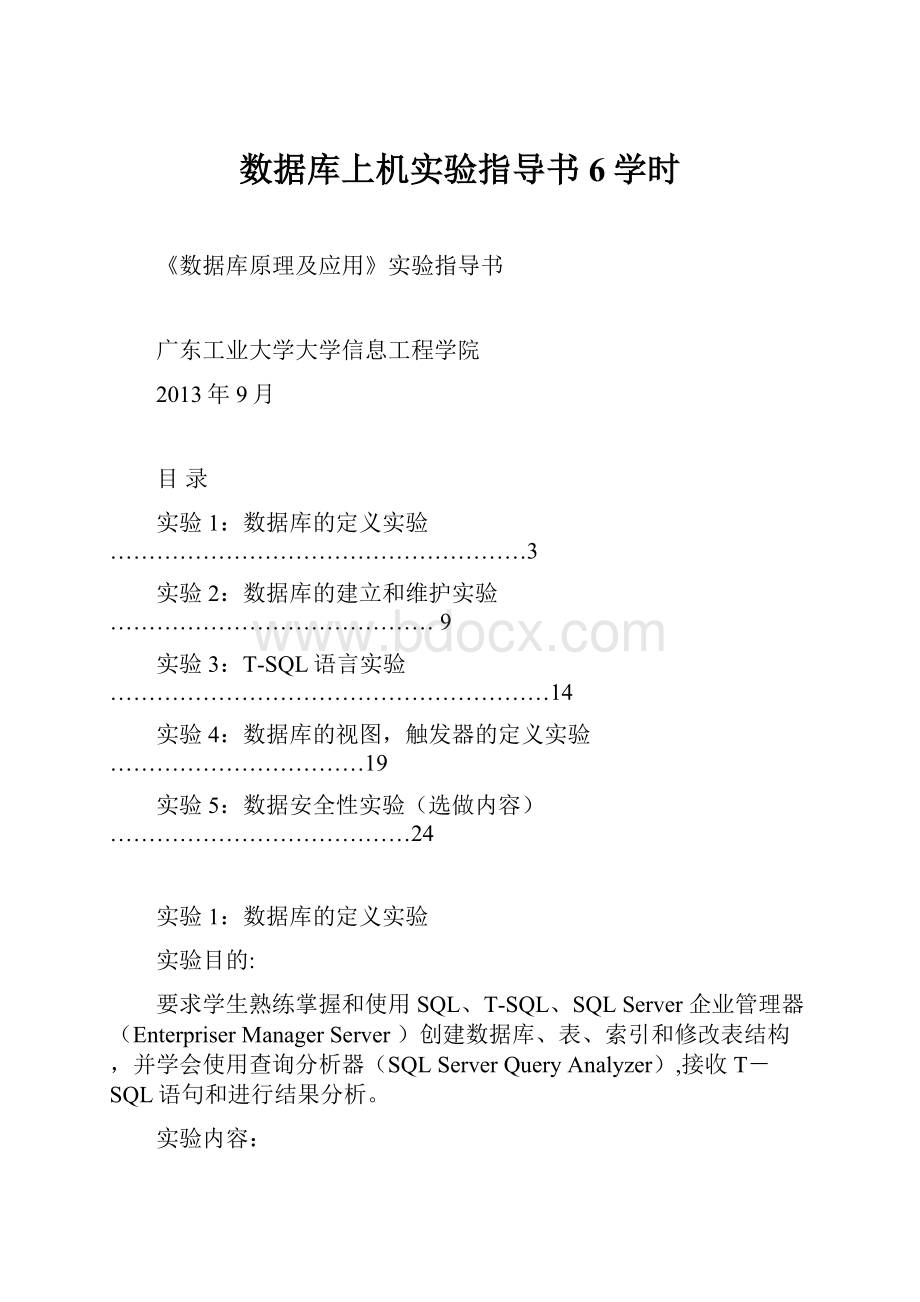
数据库上机实验指导书6学时
《数据库原理及应用》实验指导书
广东工业大学大学信息工程学院
2013年9月
目录
实验1:
数据库的定义实验………………………………………………3
实验2:
数据库的建立和维护实验……………………………………9
实验3:
T-SQL语言实验…………………………………………………14
实验4:
数据库的视图,触发器的定义实验……………………………19
实验5:
数据安全性实验(选做内容)…………………………………24
实验1:
数据库的定义实验
实验目的:
要求学生熟练掌握和使用SQL、T-SQL、SQLServer企业管理器(EnterpriserManagerServer)创建数据库、表、索引和修改表结构,并学会使用查询分析器(SQLServerQueryAnalyzer),接收T-SQL语句和进行结果分析。
实验内容:
l)创建数据库和查看数据库属性。
2)创建表、确定表的主码和约束条件,为主码建索引。
3)查看和修改表结构。
4)熟悉SQLServer企业管理器(EnterpriserManager)和查询分析器(QueryAnalyzer)工具的使用方法
具体实验任务如下。
1.基本操作实验
1)启动SQLServer200下的企业管理器(EnterpriserManager)如图1.1所示,点击“数据库”右键,利用“新建数据库”建立图书读者数据库如图1.2所示;
图1.1企业管理器界面
图1.2新建“图书_读者”界面
2)在企业管理器(EnterpriserManager)中查看图书读者数据库的属性,并进行修改,使之符合要求。
3)通过企业管理器(EnterpriserManager),在建好了图书数据库中建立图书、读者和借阅3个表,方法是点击“图书_读者”右键“新建”下的“表”,如图1.3所示:
图1.3新建表
其结构为:
图书(书号,类别,出版社,作者,书名,定价);
读者(编号,姓名,单位,性别,电话):
借阅(书号,读者编号,借阅日期)
要求为属性选择合适的数据类型,定义每个表的主键,AllowNull(是否允许空值)和DefaultValue(缺省值)等列级数据约束。
4)在EnterpriserManager建立图书、读者和借阅3个表的约束:
(1)每个表的PrimaryKey(主键)约束;
(2)借阅表与图书表间、借阅表与读者表之间的ForeignKey(外码)约束;
(3)实现借阅表的书号和读者编号的UNIQUE(惟一性)约束;
(4)实现读者表的性别只能是“男”或“女”的check(检查)约束;
如图1.4-1.9所示。
图1.4图书表
图1.5读者表
图1.6借阅表
图1.7定义表间关系(外码参照)
图1.8定义UNIQUE(惟一性)约束(在“索引/键”中点“新建”)
图1.9定义CHECK约束
这样,各表就定义好了。
实验报告要求:
1.写出实验目的、实验内容、实验结果和主要实验步骤。
2.列出实验前准备的实验数据表格,指出图书_读者数据库的属性定义和数据约束。
3.列出实验中出现的问题和解决方法。
4.写出实验体会。
实验2:
数据库的建立和维护实验
实验目的:
要求学生熟练掌握使用SQL、T-SQL和SQLServer企业管理器(EnterpriserManager)向数据库输入数据、修改数据和删除数据的操作。
实验内容:
利用SQLServer2000企业管理器实现:
(1)查看数据库的基本表的结构和数据约束,并将它们调整到正确。
(2)在数据库的基本表中正确输入数据。
(3)在数据库的基本表中插入、删除和修改数据。
(4)浏览数据库中基本表中的数据。
实验要求:
1.基本操作实验
1)通过企业管理器,在图书借阅数据库的图书、读者和借阅3个表中各输入10条记录。
要求记录不仅满足数据约束要求,还要有表间关联的记录。
实验方法:
启用SQLServer2000下的企业管理器,点开“图书_读者”库,点击“表”,分别点击“图书”、“读者”、“借阅”表右键“打开表”-“返回所有行”,就可以输入记录了,当然输入的记录要满足表与表之间的关系,如图2.1、2.2、2.3所示。
图2.1图书表的记录
图2.2读者表的记录
图2.3借阅表的记录
2)图书借阅数据库的三个基本表为图书(书号,类别,出版社,作者,书名,定价);读者(编号,姓名,单位,性别,电话);借阅(书号,读者编号,借阅日期)。
(1)对通过企业管理器实现对图书借阅数据库的图书、读者和借阅3个表中数据的插入、删除和修改操作;
(2)启用“查询分析器”,注意当前数据库的选择,也就是在工具栏的中间那个框,默认是“master”库,我们要选择自己的数据库如图2.4所示,这个操作也就相当于命令“USE图书_读者”,所以接下来做“插入、删除、修改”的操作时就不用再写“USE图书_读者”这条命令,直接写“插入、删除、修改”命令就OK了,如图2.5,在输入插入命令,并点击工具栏里的“√”(命令分析)和“◢”(执行命令)后的结果。
请大家自己分别给出删除和修改命令的SQL语句。
输入查询分析器中运行,并打开相应的表进行查看。
图2.4在查询分析器窗口选择“图书_读者”库
图2.5插入命令结果
实验报告要求:
1)写出实验目的、实验内容、实验结果和主要实验步骤。
2)列出实验前准备的实验数据。
写出相关的SQL语句。
3)写出实验中出现的问题、注意事项和解决方法。
4)写出实验体会。
注意事项:
1)输入数据时要注意数据的类型、主码和数据约束的限制。
2)数据更改和数据删除时要注意外码约束。
思考题:
1)数据库中一般不允许更改主码数据。
如果需要更改主码数据时,怎样处理?
2)为什么不能随意删除被参照表中的主码?
实验3:
T-SQL语言实验
实验目的:
要求学生熟练掌握使用T-SQL语言创建基本表和视图,同时利用SQL语言实现各种查询和更新。
实验内容:
利用“查询分析器”实现“学生-课程”数据库中的各个基本表的创建。
库中表结构为:
学生(学号,姓名,性别,年龄,所在系):
课程(课程号,课程名,先行课,学分);
选课(学号,课程号,成绩)。
要求:
l)建库、建表、建立表间联系。
2)选择合适的数据类型。
3)定义必要的索引、列级约束和表级约束。
具体实验任务如下。
1.基本操作实验
1)启动SQLServer2000下的企业管理器(EnterpriserManager),逐个点开各级小图标直到打开“数据库”,点击“数据库”右键,利用“新建数据库”建立“学生_课程”数据库如图3.1所示;
2)启动SQLServer2000下的“查询分析器”,选择当前正在使用的数据库“学生_课程”,在查询分析器界面输入以下代码如图3.2后,并点击工具栏里的“√”(命令分析)和“◢”(执行命令)后,从而创建“学生”表、“课程”表,“选课”表。
(在企业管理器的菜单栏中多次点击“刷新”图标,即可在“学生_课程”数据库的表对象中看到这三个表。
)
2.利用T-SQL语言向各个已经设计好的表中插入具体信息。
点击“文件-新建-查询窗口-确定”,新建多个查询文件,在各个新建查询中分别输入如图3.3-3.5所示代码,点击工具栏里的“√”(命令分析)和“◢”(执行命令)后在企业管理器的“学生_课程”数据库上多次点击“刷新”图标打开各个表查看结果。
图3.1新建“学生_课程”数据库界面
图3.2利用SQL语言创建“学生”表、“课程”表,“选课”表
图3.3向学生表中插入记录
图3.4向课程表中插入记录
图3.5向选课表中插入记录
3.利用T-SQL语言实现表的连接查询和嵌套查询
1)连接查询:
①求选修课程号为2且成绩在85分以上的学生学号、姓名及成绩:
T-SQL语句:
select学生.学号,姓名,成绩from学生,选课where学生.学号=选课.学号and课程号=‘2’and成绩>85
②查询每一门课的间接先行课(即先行课的先行课):
T-SQL语句:
selectA.课程号,A.课程名,B.先行课from课程A,课程BwhereA.先行课=B.课程号
2)嵌套查询:
①求选修了数学的学生学号和姓名。
T-SQL语句:
select学号,姓名from学生where学号in(select学号from选课where课程号in(select课程号from课程where课程名=‘数学’))
②求其他系中比计算机系学生年龄都小的学生。
T-SQL语句:
select*from学生where年龄'计算机'
③求至少选修了学生为“200212122”的学生所选修的全部课程的学生学号的姓名。
T-SQL语句:
Select学号,姓名from学生wherenotexists(select*from选课选课1where选课1.学号=’200515122’andnotexists(select*from选课选课2where学生.学号=选课2.学号and选课2.课程号=选课1.课程号))
实验报告要求:
1)写出实验目的、实验内容、实验结果和主要实验步骤。
2)列出实验前准备的实验数据。
写出相关的T-SQL语句。
3)写出实验中出现的问题、注意事项和解决方法。
4)写出实验体会。
实验4:
数据库的视图,触发器的定义及使用实验
实验目的:
使学生掌握SQLServer中的视图创建向导和图表创建向导的使用方法,加深对视图和SQLServer图表作用的理解。
学会通过T-SQL创建视图和表达触发器和创建触发器的方法。
实验内容:
1、数据库中视图的创建
①建立计算机系学生的视图“CS_View”,其属性包括学号、姓名、性别和年龄
要求:
在SQLServer企业管理器中,用视图创建向导创建这个视图。
基本操作如下:
在SQLServer企业管理器中利用视图向导来创建视图,打开企业管理器,选中“学生_课程”数据库,点击“工具”下面的“向导”,创建视图;如图4.1所示,点击“创建视图向导”,在选择了数据库之后点击下一步后打开选择创建视图将引用的对象界面如图4.2所示,再点击下一步后打开选择将被视图显示的列界面如图4.3所示(如果不用的表下面有多个相同的列,只选中其中的一个列就行了),然后打开定义限制界面如图4.4所示,给出创建计算机系学生视图的相应的条件,然后就可以一步步创建所要的视图。
完成之后可在“学生_课程”数据库的“视图”对象中看到这个视图“CS_View”。
。
图4.1选择向导
图4.2选择创建视图将引用的对象
图4.3选择将被视图显示的列
图4.4在创建视图的过程中给出条件界面。
②由学生、课程和选修课三个表,定义一个计算机系的学生成绩视图“CS成绩_VIEW”,其属性包括学号、姓名、课程名和成绩
要求:
在SQLServer企业管理器中,用视图创建向导创建这个视图。
基本操作参见①
③将学生的学号、总成绩、平均成绩定义成一个视图“S_G”。
要求:
在“查询分析器”中,利用T-SQL语言创建这个视图S_G。
基本操作如下:
启动SQLServer2000下的“查询分析器”,选择当前正在使用的数据库“学生_课程”,在查询分析器界面输入以下代码如图4.3后,并点击工具栏里的“√”(命令分析)和“◢”(执行命令)后,从而创建视图“S_G”。
图4.3利用SQL语言创建视图“S_G”
2.数据库中触发器的创建
①利用“查询分析器”创建触发器
1)为选课表建立一个插入触发器,保证学生_课程库选课表的参照完整性的触发器:
T-SQL语句:
②在SQLServer企业管理器中,逐个点开各级小图标直到打开“学生_课程”数据库的表对象,在右边的“选课”表上右键“所有任务”-管理触发器,然后一步一步的创建创建触发器。
实验报告要求:
5)写出实验目的、实验内容、实验结果和主要实验步骤。
6)写出创建这三个视图的相关的T-SQL语句。
7)写出实验中出现的问题、注意事项和解决方法。
8)写出实验体会。
实验5:
数据安全性实验(选做内容)
实验目的:
通过实验使学生加深对数据安全性的理解,掌握SQLServer中有关用户、角色及操作权限的创建和管理方法
实验内容:
数据库的安全性实验。
在SQLServer企业管理器中,设置SQLServer的安全认证模式,实现对SQLServer的用户和角色管理,设置和管理数据操作权限。
实验要求:
1.基本操作实验
1)在SQLServer企业管理器中为所属的SQL服务器设置WindowsNT安全认证模式。
2)在SQLServer企业管理器中为自己建立一个服务器用户、数据库用户和数据库角色。
并将自己创建的学生选课库、图书借阅库的所有操作权赋予它们,将自设计的数据库的操作权赋予新建的数据库用户。
(1)设置安全认证模式
在企业管理器中扩展开SQL服务器组,用鼠标右键单击需要设置的SQL服务器,在弹出的菜单中选择“属性”项,选择“安全性”,如图5.1。
图5.1设置安全认证模式
(2)登录(服务器用户)的创建和管理
1)安全性文件夹
进入企业管理器,打开SQL服务器组和SQL服务器,选择“安全性”文件夹,可以看出“安全性”文件夹包含4个对象:
登录、服务器角色、链接服务器和远程服务器,如图5.2所示。
图5.2安全性文件夹图
2)用鼠标右键单击登录对象,出现的弹出菜单,在弹出菜单中选择”新登录“,就会出现一个”登录属性“对话框,如图5.3所示。
图5.3登录属性
3)选择“常规”选项卡,输入登录用户的一般特征,包括输入用户名,选择该用户的安全认证模式,选择默认数据库和默认语言。
设置时,如果使用SQLServer身份验证,可直接在名称栏中输入新登录名;如果选择Windows身份验证,则要单击“名称”文本框右边的“…“按钮,调出windows预设的登录用户表,从中选择添加的登录名称。
4)选择“服务器角色“选项卡,选中”服务器角色“,使该登录用户成为相应的服务器角色成员,在下面的“描述”栏中,列出了当前被选中的服务器角色的权限,如图5.4所示。
图5.4服务器角色权限
5)选择“数据库访问”选项卡,在页面上部的列表中确定用户能访问的数据库,在下部的列表中确定登录用户所属的数据库角色,如图5.5所示,通过单击前端的复选框实现。
图5.5登录用户的数据库角色选择
6)操作完成后,单击“确定”按钮
(3)数据库用户的创建
1)在企业管理器中扩展SQL服务器及数据库文件夹;用鼠标右键单击“用户”,出现用户弹出菜单,选择“新建数据库用户”项,出现“新建数据库用户”对话框,如图5.6。
图5.6新建数据库用户
2)在对话框“登录名”列表框图选择一个SQL服务器登录用户名,并在它下面的“用户名”文本框中输入数据库用户名,在下面的“数据库角色成员”列表中选择参加的角色。
3)单击“确定”按钮。
(4)登录用户加入服务器角色
1)在企业管理器中,扩展指定的SQL服务器、安全性文件夹,单击“服务器角色”后,就会在右面的细节窗口中出现8个预定义的服务器级角色。
选中一个服务器角色,例如Databasecreators,单击鼠标右键,出现弹出菜单,如图5.7所示。
图5.7数据库用户访问许可
2)选择“属性”项后,出现“服务器角色属性”对话框,选择“常规”选项卡,单击“添加”按钮后出现“选择登录用户”对话框;在对话框中选择登录用户名后,单击“确定”回到“常规”选项卡,如图5.8所示。
图5.8服务器角色常规选项卡
3)选择“权限”选项卡,可以看到该服务器角色可以执行的全部操作权限,如图5.9。
图5.9服务器角色权限
4)单击“确定”。
实验报告要求:
1)写出实验目的、实验内容、实验结果和主要实验步骤。
2)列出新建的登录用户、数据库角色和用户属性及权限情况。
3)写出实验中出现的问题、注意事项和解决方法。
4)写出实验体会。